
話題の無料マンガソフト メディバンペイントPro(クラウドアルパカ)の機能を調べてみた。 コマ割り機能について
TOPページ > メディバンペイントPro(クラウドアルパカ)特集 > トーンの貼り付けについて
無料マンガソフト
メディバンペイントPro(クラウドアルパカ)
の機能を調べてみた
トーンや素材の貼り付けについて。無料でこんなに大量に使えてしまって良いのだろうかと思うくらい、色々な種類のトーン素材が準備されています。デフォルトで入っている素材の他にネットからダウンロードして追加することもできます。
トーンの貼り付け
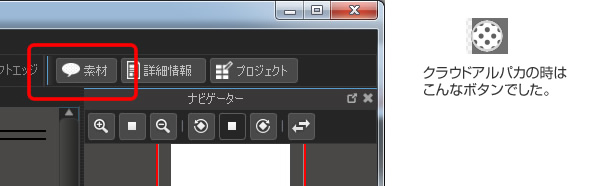
トーンの貼り付けには、まず「素材」というボタンからおこないます。
旧クラウドアルパカの場合は上の図右側にある丸の中に点々があるボタンでした。
旧クラウドアルパカの場合は上の図右側にある丸の中に点々があるボタンでした。
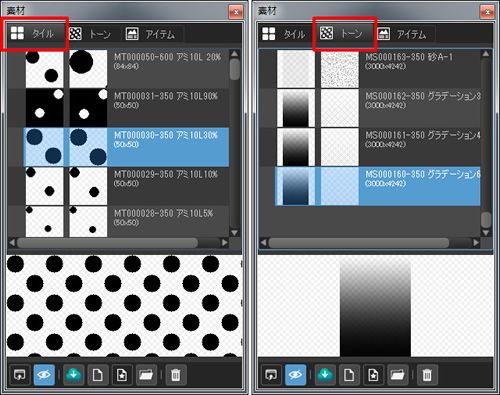
上図のように「素材パネル」というものが開いてきます。
上部のタブのボタンで「タイル」や「トーン」等に切り替えができます。
※中身については実際に見てみてください。
あらかじめトーンを貼りつけたい部分を選択しておきます。
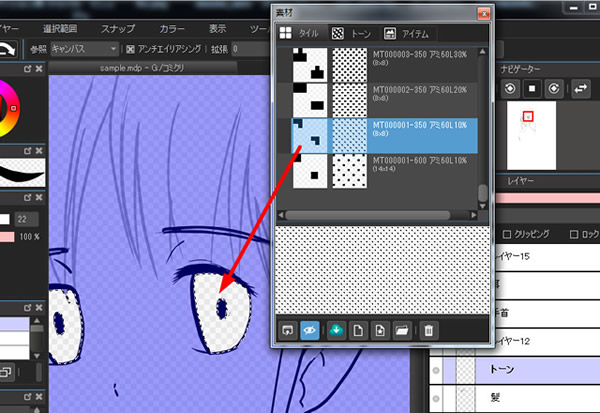
貼りつけたい場所を選択して、素材パネルからドラック&ドロップします。
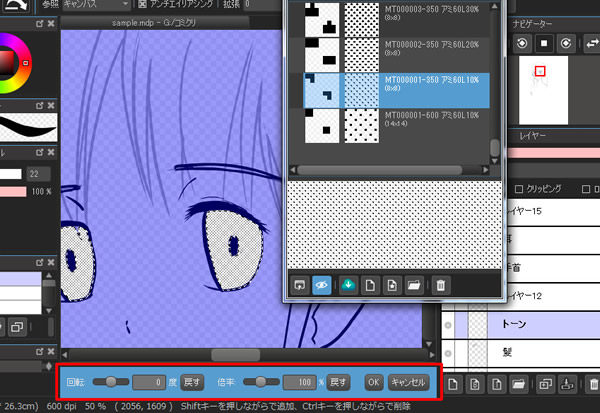
画面下にトーンの調節が出てきます。これで良ければOKボタンを押します。
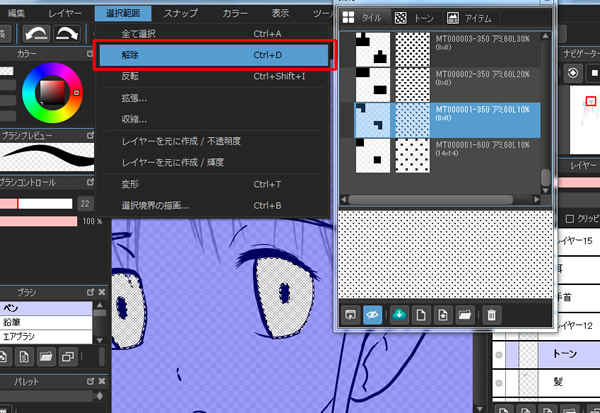
最後にメニュー「選択範囲」から「解除」を選び、選択範囲を解除します。
もしくは、ショートカットキーのCtrl+Dでも解除できます。
もしくは、ショートカットキーのCtrl+Dでも解除できます。
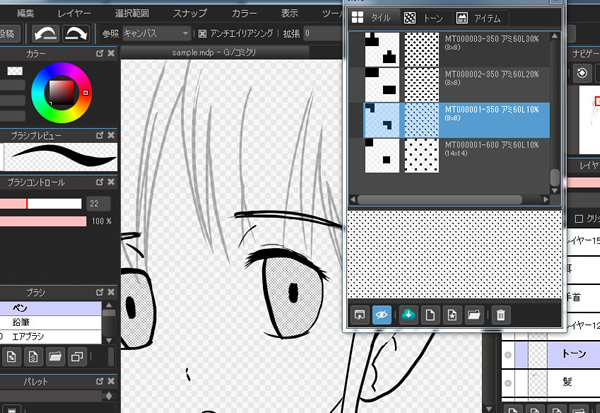
こんな感じにトーンが貼りつきます。
実際にはこんな気持ち悪い目にはしませんが、トーンの貼り方説明ってことで。
実際にはこんな気持ち悪い目にはしませんが、トーンの貼り方説明ってことで。
素材を追加してみる
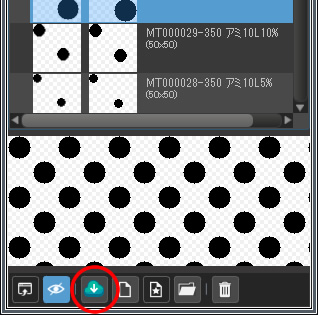
素材パネルの下側に青い雲のアイコンがあります。
このアイコンをクリックすると、「クラウド素材」とい画面が開きます。
※素材をダウンロードするにはインターネットに接続されている必要があります。
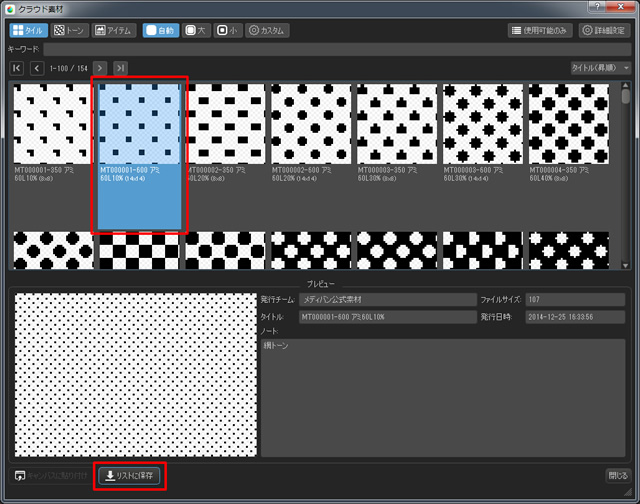
欲しい素材を選び、下にある「リストに保存」ボタンを押すと「素材パネル」の中に素材が追加されます。
Copyright © COMICLI All Rights Reserved.
